データ管理
データの保存
OneNoteには一般的なアプリケーションのように、データを保存する作業はありません。しかしこれは保存が自動で行われているからであり、保存の処理がないわけではありません。その自動で保存されるタイミングは、
- 他のノート、セクションまたはページに切り替えたとき
- ノートやセクションを閉じたとき
- OneNoteを終了するとき
であり、クラッシュなどによって予期せずOneNoteが終了したときには、編集内容は保存されません。ノートを保存する - OneNote - Office.com
よって重要な編集をした後には、Ctrl + Sで保存するように心がけます。このキーを押しても表示上の変化はありませんが、保存は実行されています。
データ保存時には入力位置と選択状態も保存され、次回起動時にそのページを開いたときには、その状態が復元されます。
保存先の変更
OneNoteのデータは、ノートブックごとにフォルダにまとめて保存されています。そして一度開いたノートブックは、次回の起動時も自動で開かれるようになっています。
よって既存のデータの保存先を変更するには、
- OneNoteを起動しているならば、終了する。
- データをフォルダごと、エクスプローラなどで新しい場所へ移動する。
- OneNoteを起動し、メニューの【ファイル → 開く → ノートブック】から、移動したフォルダを開く。
の手順で行えます。さらに新規のデータの保存先も変更するならば、オプションの[保存]をクリックし、[既定のノートブックの場所]を修正します。また「落書きノート セクション」の保存先もここで指定されているため、このファイルの実体である[落書きノート.one]をエクスプローラなどで移動し、先の[既定のノートブックの場所]と同様にパスを修正します。バックアップ ファイルの既定の保存場所を変更する - OneNote
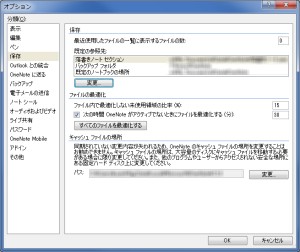
保存先を変更すると、段落へのハイパーリンクが無効となることがあります。
キャッシュファイル
既定で%LOCALAPPDATA%\Microsoft\OneNote\12.0\OneNoteOfflineCache.onecacheにあり、この場所はオプションの[保存]で変更できます。またこのファイルは削除しても、起動後に再生成されます。
競合の解決
保存されていない状態で異常終了すると、次回の起動時に「このページには、同期中に反映できなかった変更内容が含まれています。未反映の変更内容があるページのバージョンを表示する場合は、ここをクリックしてください。」のように、競合が発生することがあります。
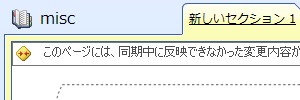
この場合にはこのメッセージをクリックすると、そのページの直下に編集日がタイトルになっているページが表示されます。そのページを開くと「競合する変更内容は赤で示されます。このページは編集できませんが、本来使用するページに変更内容をコピーすることができます。その他のオプションについては、ここをクリックしてください。」と表示されますので、指示に従い競合部分を選択し本来のページへ貼り付けます。
ノートブックの同期の失敗
同期に失敗したページがあると、それが含まれるノートブックに警告のアイコン (![]() ) が表示されることがあります。この場合にはナビゲーションバーを展開しこのアイコンをクリックするか、メニューの【ファイル → 同期 → ノートブックの同期状態】を選択します。そして[エラー]タブでその内容が「このセクションまたはノートブックの同期中にエラーが発生しました。 (エラー コード: 0xE000004E)」であるならば、そのセクションの名前を確認します。
) が表示されることがあります。この場合にはナビゲーションバーを展開しこのアイコンをクリックするか、メニューの【ファイル → 同期 → ノートブックの同期状態】を選択します。そして[エラー]タブでその内容が「このセクションまたはノートブックの同期中にエラーが発生しました。 (エラー コード: 0xE000004E)」であるならば、そのセクションの名前を確認します。
問題のセクションにあるページを順に開き、「このページを前回表示したときに OneNote が異常終了しました。ページが破損しているか、エラーが存在する可能性があります。」「このページを再度読み込むか、以前の状態のコピーと置き換えるには、ここをクリックするか [Enter] キーを押してください。」と表示されるページを、その指示に従い対処します。
OneNote を同期できないときの問題を解決する - Office サポートバックアップ
自動でバックアップする機能が搭載されており、それはオプションの[バックアップ]から設定できます。またその保存先は、[保存]から確認と変更を行えます。メモをバックアップおよび復元する - OneNote
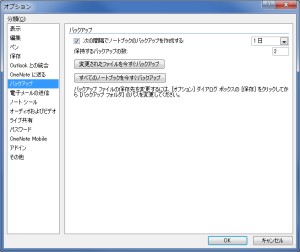
この設定で[次の間隔でノートブックのバックアップを作成する]を有効にすることで自動でバックアップされるはずなのですが、これは正常に機能しないことがあります。よって自動バックアップに期待せず、すぐ下の[…を今すぐバックアップ]をクリックして手動でバックアップするのが確実です。
エクスポートとインポート
エクスポート
メニューの【ファイル → 名前を付けて保存】から、任意の範囲のデータを各種のデータ形式でエクスポートできます。
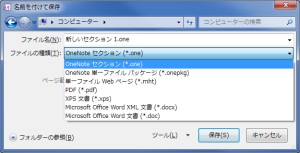
保存するデータは、
- 選択したページ
- 現在のセクション
- 現在のノートブック
から選択でき、保存形式は以下に対応します。
- OneNote セクション (*.one)
- OneNote 単一ファイル パッケージ (*.onepkg)
- 単一ファイル Web ページ (*.mht)
- PDF (*.pdf)
- XPS 文書 (*.xps)
- Microsoft Office Word XML 文書 (*.docx)
- Microsoft Office Word 文書 (*.doc)
メニューの【ファイル】には[PDF または XPS 形式で発行]という選択肢もありますが、これは既定の保存形式がPDFとなるだけで、[名前を付けて…]と機能としては同じです。
データのサイズが大きいと、保存に時間がかかることがあります。そのとき作成途中のファイルにアクセスすると書き込みに失敗し、0バイトのファイルとなることがあります。
インポート
.oneまたは.onepkg形式でエクスポートしたファイルは、メニューの【ファイル → 開く → セクション】からインポートでき、[開いているセクション]という名のノートブックに開かれます。これはバックアップ復元用のノートブックのため、インポートを完了するには別のノートブックへデータを移動します。そのとき実際には移動ではなくコピーされますが、これはバックアップのデータを誤って削除しないための配慮のようです。移動し終わったら[開いているセクション]内に開かれたセクションを閉じると、[開いているセクション]ノートブックも閉じられ作業完了です。バックアップからノートを復元する - OneNote